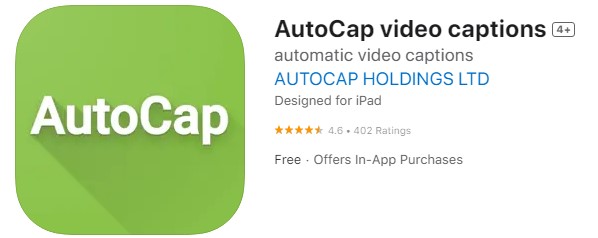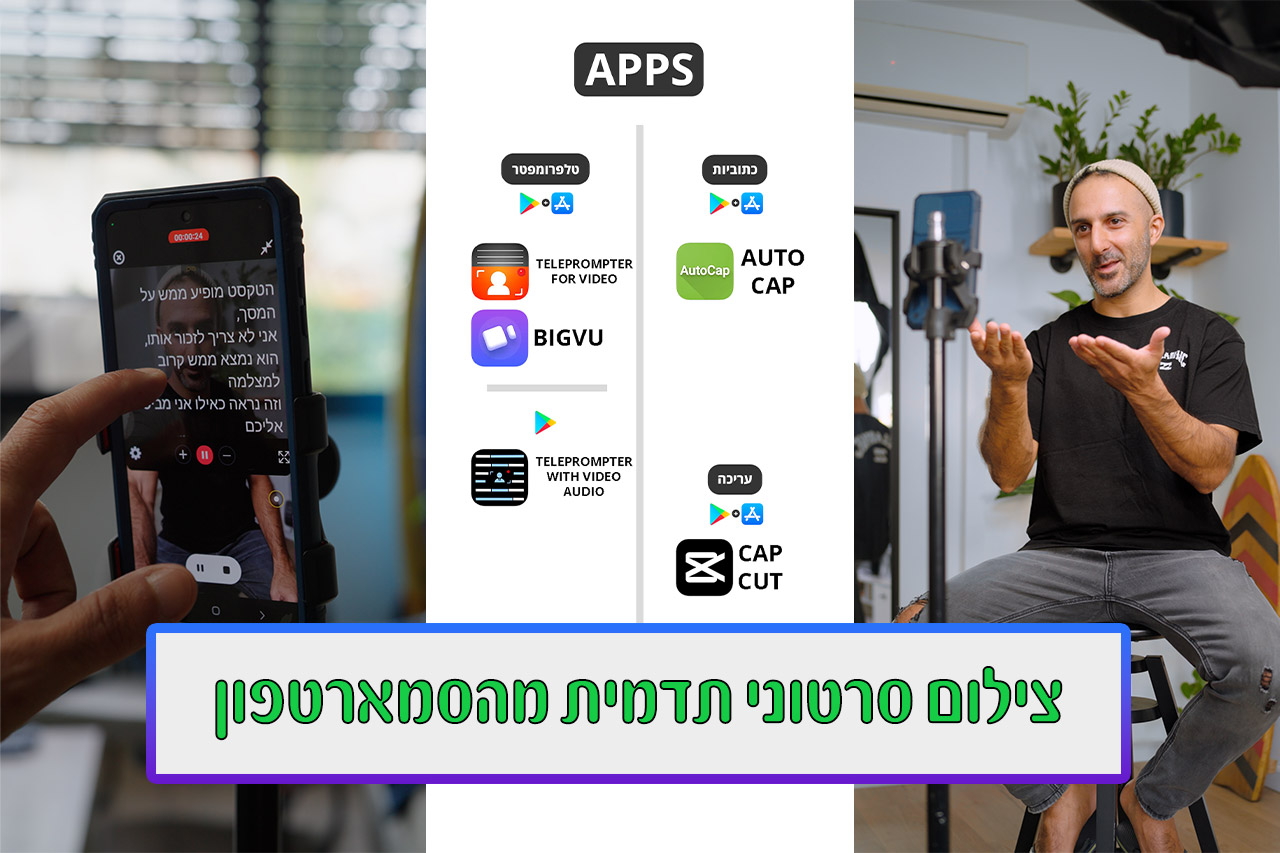
צילום סרטוני תדמית מהסמארטפון
25/11/2023
הכנתי סרטון שמראה איך לצלם
סרטוני תדמית מהסמארטפון,
הוא לא מעמיק כמו הפוסט הזה
אבל ממליץ לכם לצפות בו לפני
כדי לראות איך התהליך נראה.
**פוסט טכני ופחות קליל,
כתבתי בזמן צינון**
הפוסט מתחלק ל-4 חלקים
1. איך לכתוב את הטקסט
2. איך לצלם ושימוש בטלפרומפטר
3. עריכת החומרים
4. הוספת כתוביות אוטומטיות
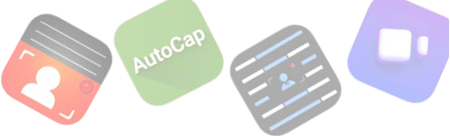
כתיבת טקסט לסרטונים
מבנה כתיבת תוכן
- בחרו את מסר הטקסט
כמו: טיפים, סיפור, לימוד ועוד. - חלקו לפסקאות ותתי נושאים.
- כתבו פתיח מסקרן
שמסביר מה יהיה בסרטון. - כתבו סיום המוביל
לפעולה של הצופה.
דגשים לכתיבה
- בחרו את אורך הסרטון
ולפיו כתבו את כמות הטקסט. - הטקסט צריך להיות מחולק
למשפטים קצרים וברורים
של סביב 7 מילים למשפט. - הטקסט צריך לפנות לצופה
כדי ליצור תגובה
כמו: "אני מבינה שאתם",
אתם מאמינים שכדאי אחרת? - סרטונים בשפה יומיומית
נעימים יותר לאוזן
לעומת שפה גבוהה. - כדאי לכתוב סיפורים אישיים
כדי לגרום לצופה להתחבר.
תוספות ובדיקת הטקסט
- סמנו מילים חשובות שתרצו
להדגיש בזמן בדיבור. - קראו את הטקסט עם טיימר
לבדוק את האורך שלו. - אם תרצו סרטון באורך של דקה
כדאי שהטקסט יהיה סביב 40-55 שניות
כדי להשאיר מקום
לתמונות, סרטונים, פתיח וסגיר. - כתבו בטיוטת הטקסט ליד כל משפט
איזה סרטון או תמונה יכולים לחזק
את המסר שלכם כמו למשל:
"שמירה על משפחה מגובשת"
אפשר להוסיף סרטון של משפחה
עושה פעילות יחד
או אפילו סרטון של נמלים
שעוזרות אחת לשנייה (דימוי).
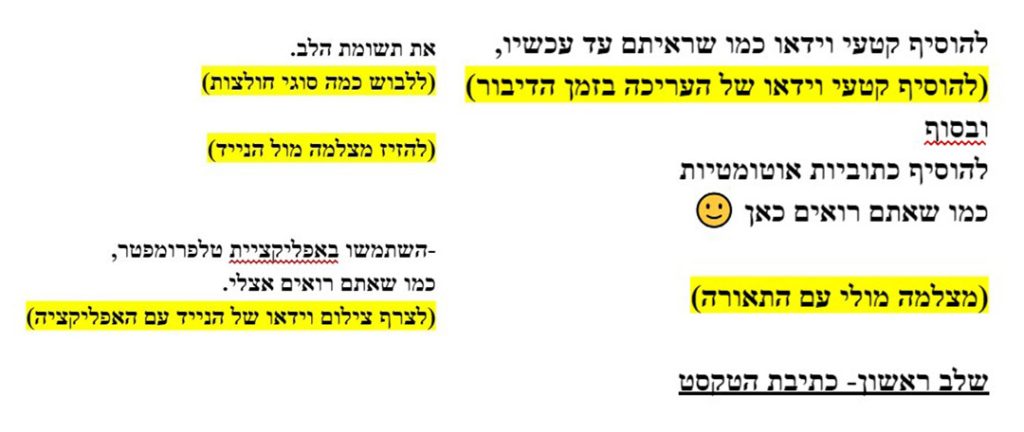
צילום ושימוש בטלפרומפטר
נקודות חשובות
- נקו אתו העדשה לפני הצילום.
- בחרו בצילום לאורך/רוחב.
- בחרו רקע נקי שלא מושך
את תשומת הלב
או שתטשטשו אותו עם
מצב פורטרט שקיים בהרבה ניידים. - השתמשו בחצובה/העמדה
על משטח יציב. - שבו במקום עם תאורת חלון מחמיאה
ללא שמש ישירה עליכם. - צלמו באזור שקט
או שתקליטו עם אוזניית (AirPods).
רקע ותאורה
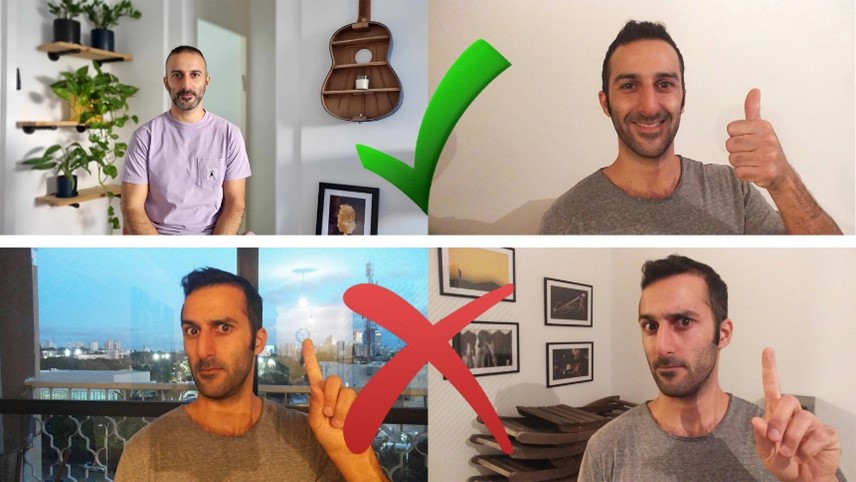
שימוש בטלפרומפטר
שימוש באפליקציית טלפרומפטר
יקל עליכם עם קריאת הטקסט
שמופיע ממש על מסך הנייד
בזמן ההקלטה.
תמיד אפשר להחזיר את
הטקסט אחורה ולהגיד אותו שוב.
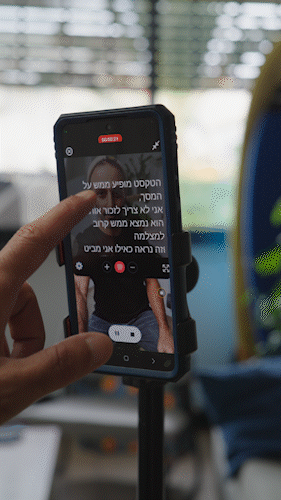
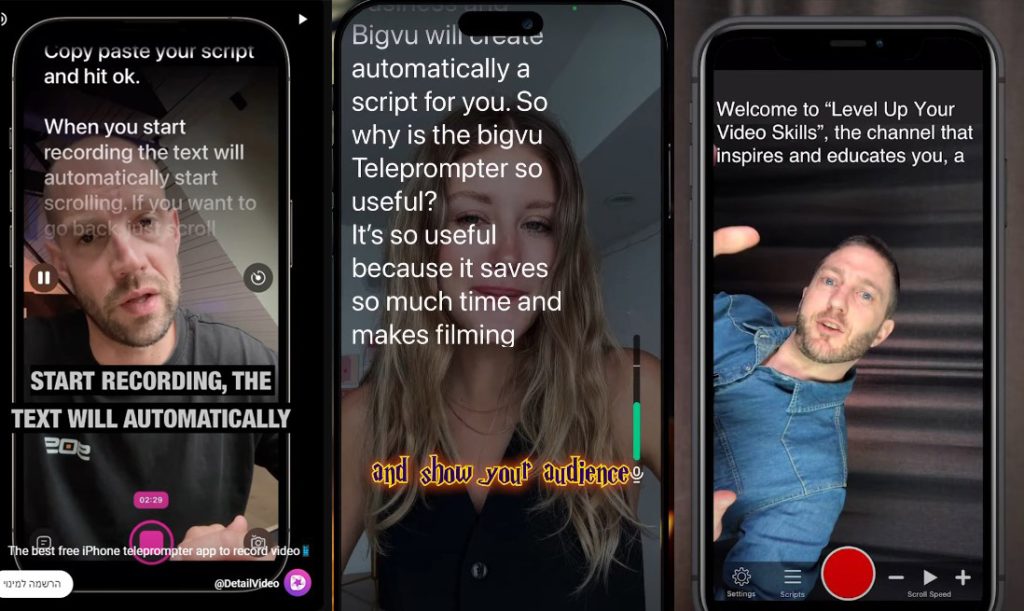
כתבתי את כל שמות האפליקציות
שהשתמשתי בסוף הפוסט
עריכת החומרים
מבנה העריכה
- בנו את בסיס הסרטון
לפי סדר הטקסט. - הוסיפו פתיח, לוגו בצד הסרטון
או תמונות וסרטונים ע"ג הסרטון. - את המוזיקה אפשר להוסיף מהמאגרים
של אפליקציות העריכה
או לצרף מוזיקה בזמן הפרסום
באפליקציות (טיקטוק/אינסטה/פייסבוק)
אתרי הורדת תמונות + קטעי וידאו להוספה בסרטון
(כדאי לבדוק איזה סוג אישור שימוש צריך)
https://www.pexels.com/videos -מומלץ
https://pixabay.com
https://www.freepik.com
https://coverr.co
תמונות בלבד
(כדאי לבדוק איזה סוג אישור שימוש צריך)
https://unsplash.com
https://gratisography.com/page/5
https://www.shopify.com/stock-photos
https://www.freepik.com
https://www.stockvault.net
הוספת כתוביות אוטומטיות
את הכתוביות תוסיפו
רק לסרטון הגמור
דרך אפליקציה או תוכנת מחשב.
אם תעשו שינוי בסרטון,
יהיה עליכם להכניס את
הסרטון החדש לאפליקציה ולייצר
את הכתוביות מחדש
וזה יכול לקחת זמן.
אני משתמש באפליקציית
auto cap ויש אחרות.
היא עושה כתוביות אוטומטיות
לכמה וכמה שפות
אבל צריך לבדוק
כל מילה ומילה,
כי היא לא הכי מדויקת.
אפשר לכוון מחדש את זמני הטקסט,
לחלק את הטקסט,
להפריד משפטים,
לשנות פונטים,
גדלים, צבעים, מיקומים,
שינוי האופי שהטקסט מופיע
ואפשר לצרף דרכה תמונות
וסרטונים ע"ג הסרטון.
יש לכם עכשיו המון כלים,
מפה זה תלוי בכם.
מי שמתקשה ורוצה
שיעורים פרטיים אחד על אחד,
מוזמן ליצור איתי קשר.
המון בהצלחה 🙂
רשימת האפליקציות שהשתמשתי
צירפתי סימונים של
מערכות הפעלה לכל אפליקציה.
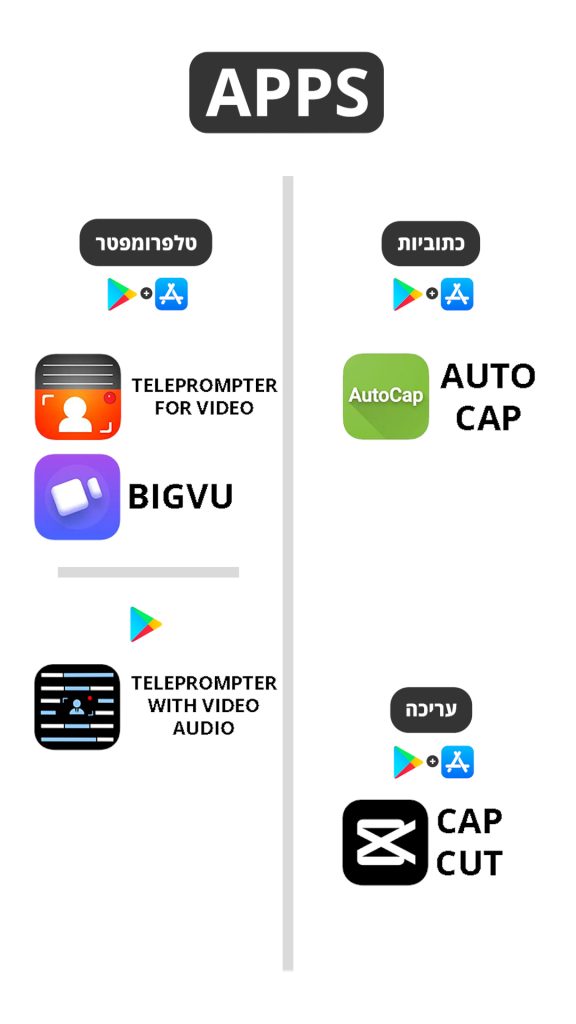
אם יש לכם כוח להמשיך לקרוא 🙂
צירפתי 2 לינקים לפוסטים מעולים
3 רעיונות לסרטוני תדמית